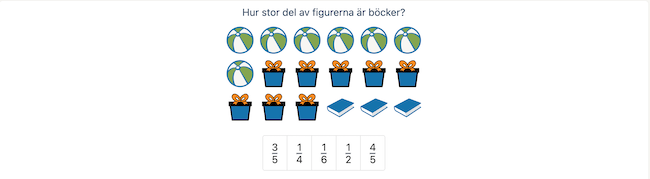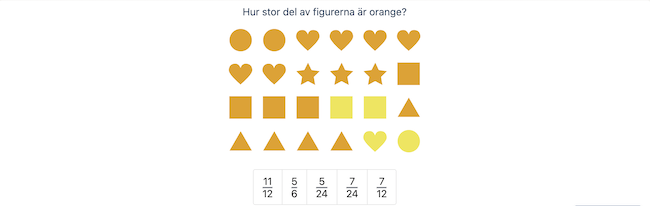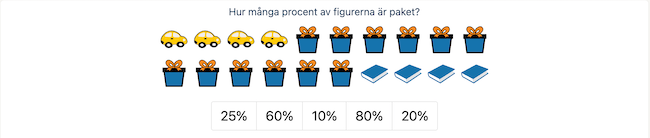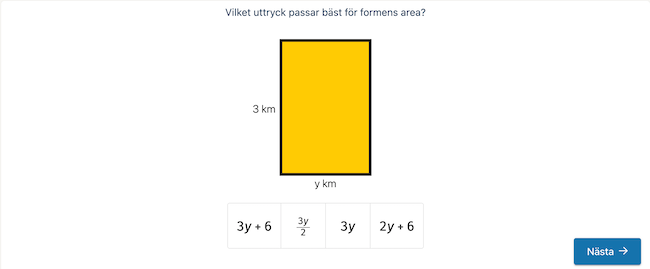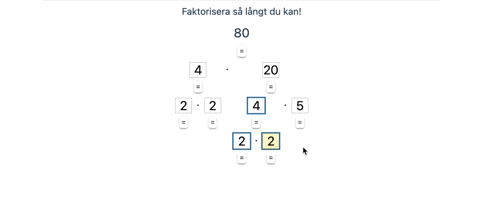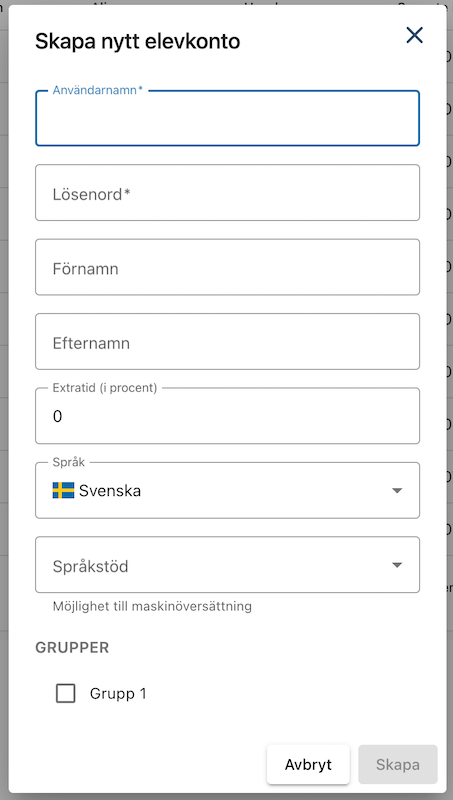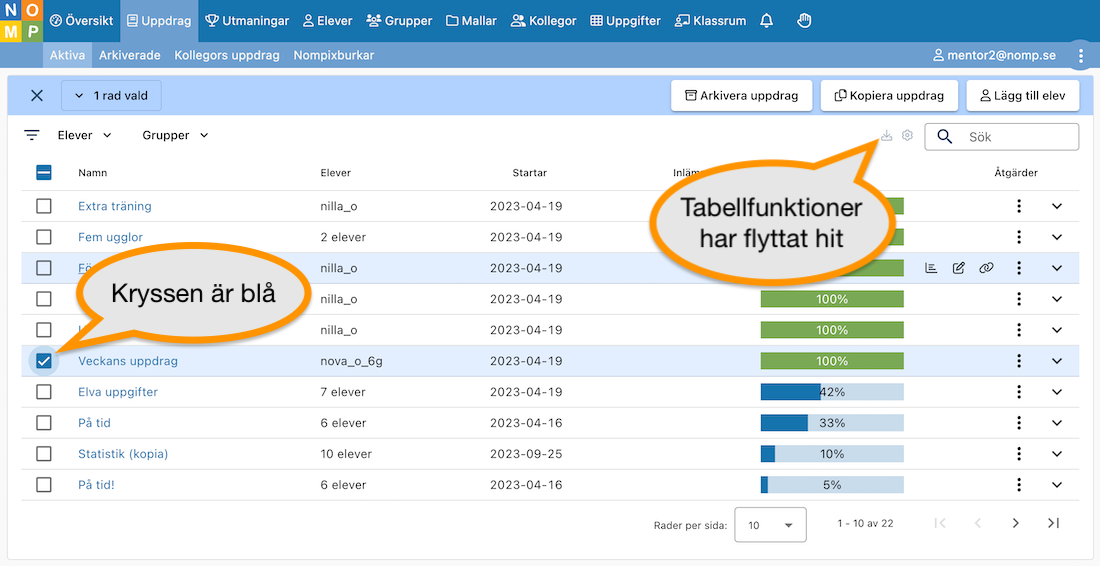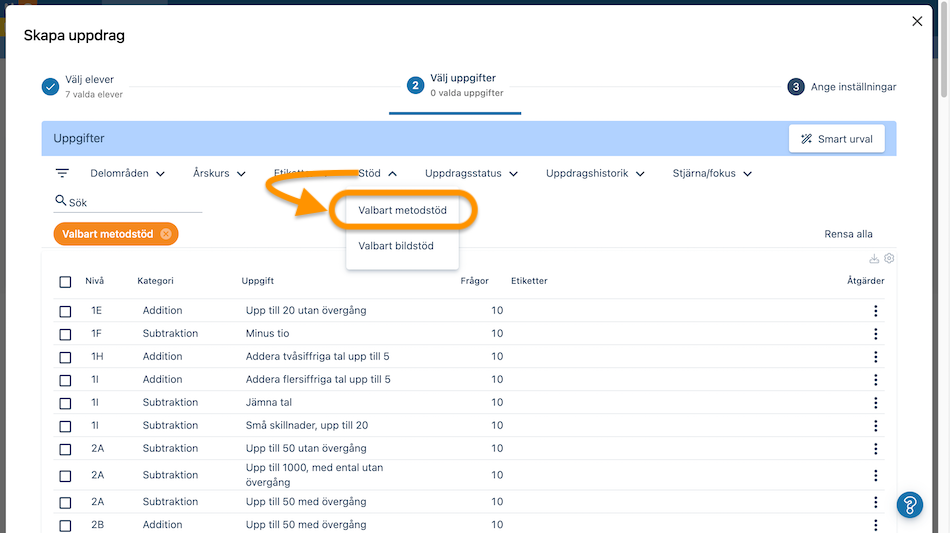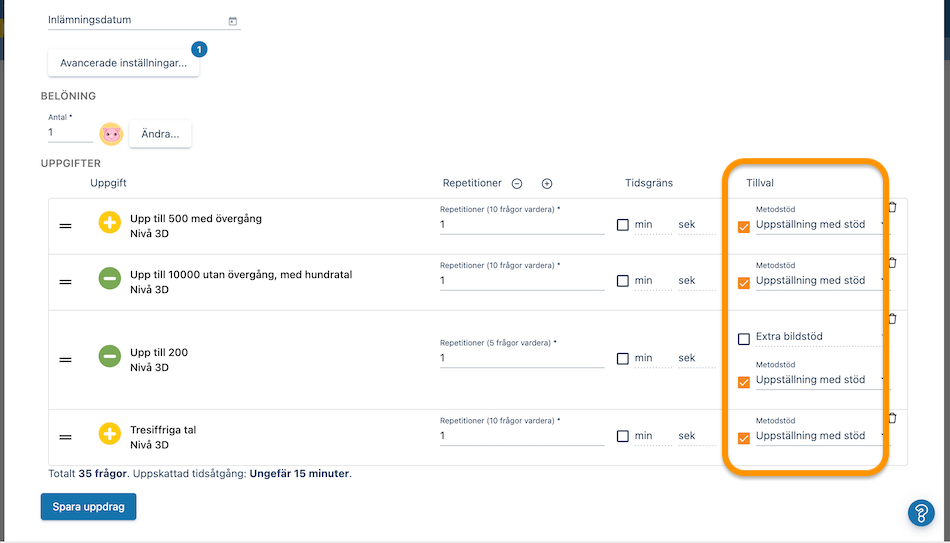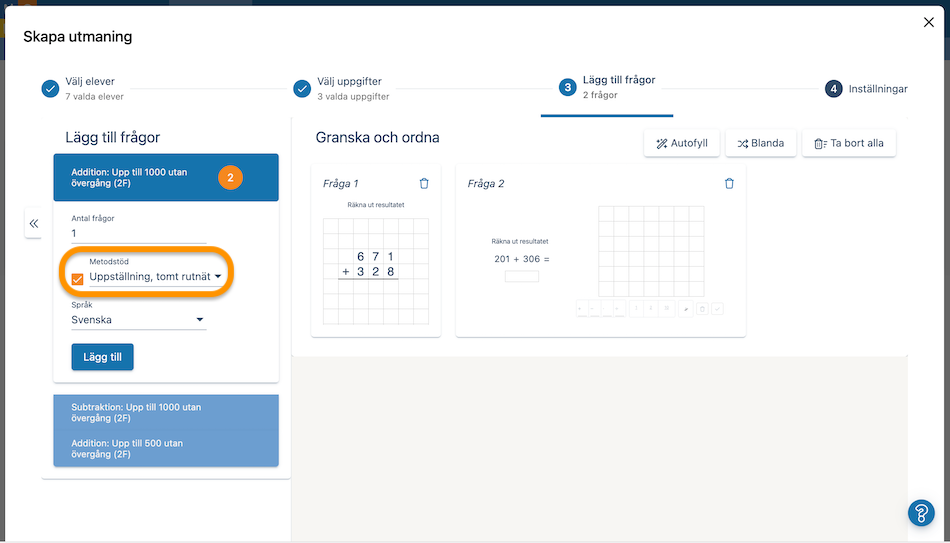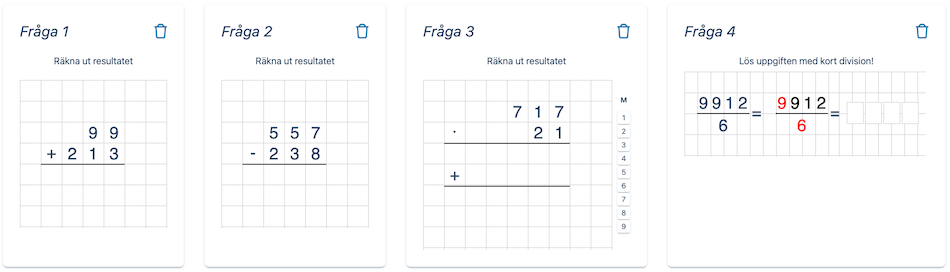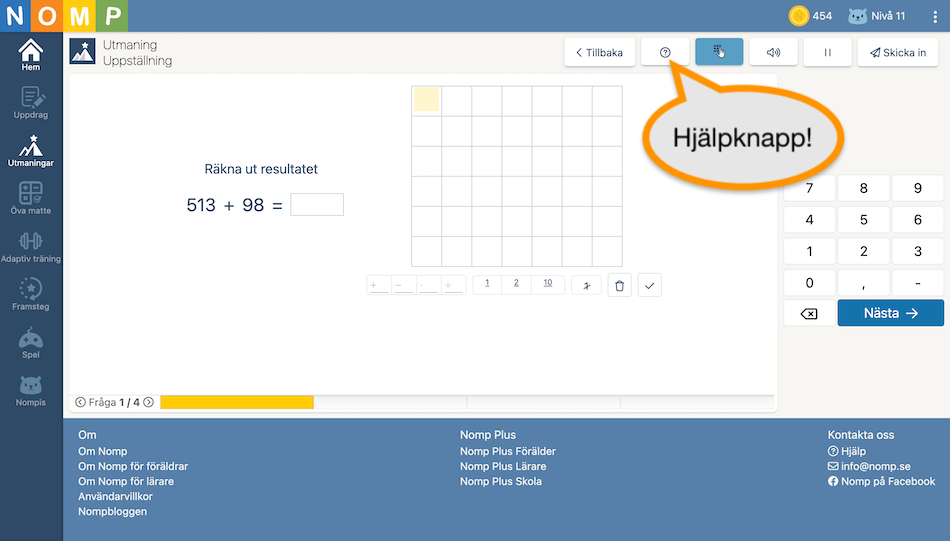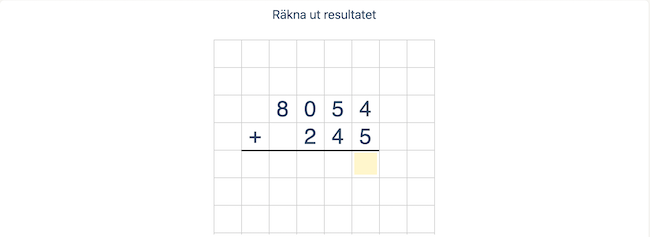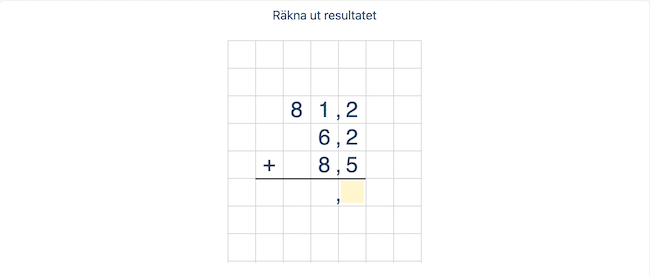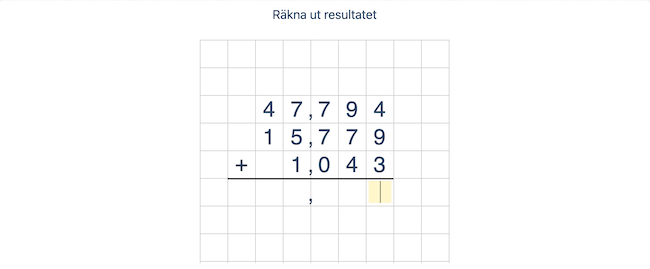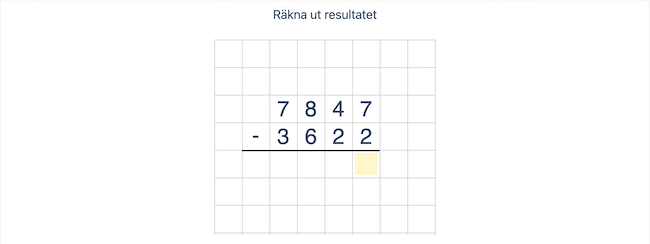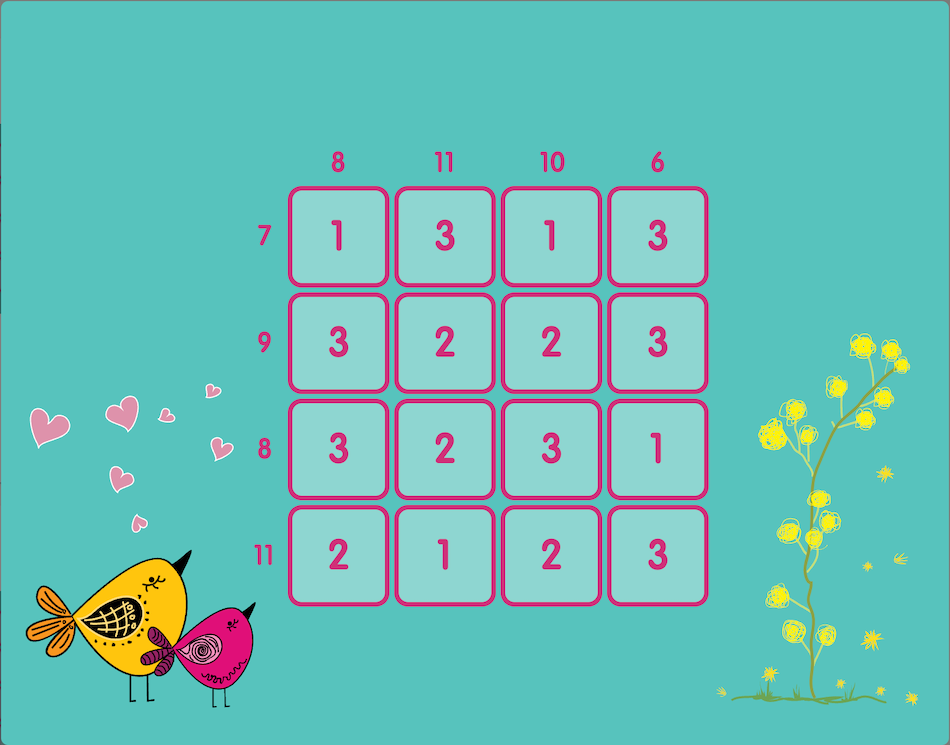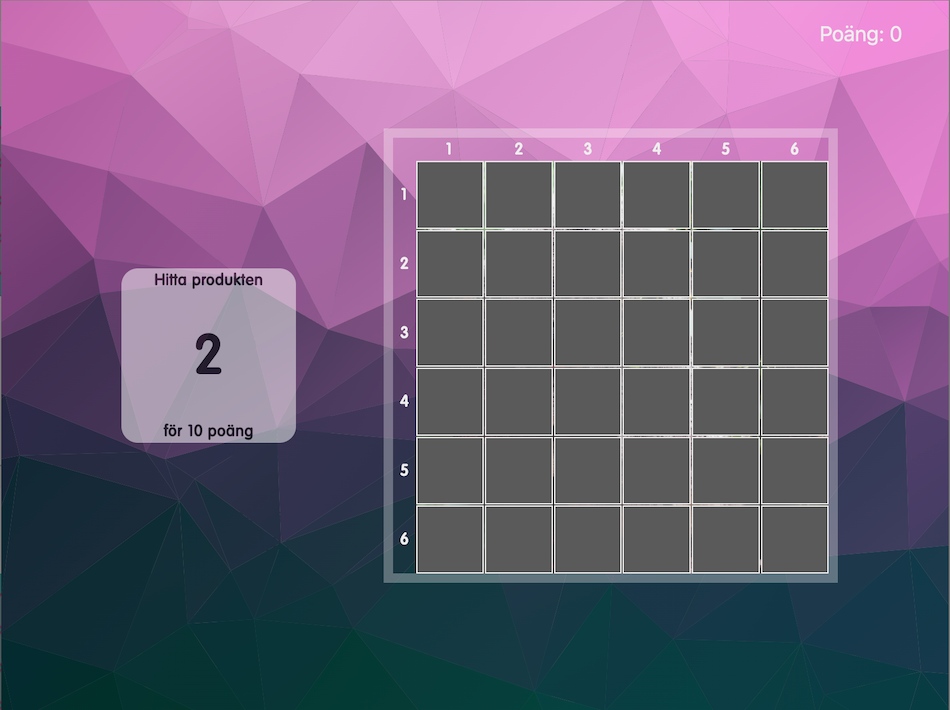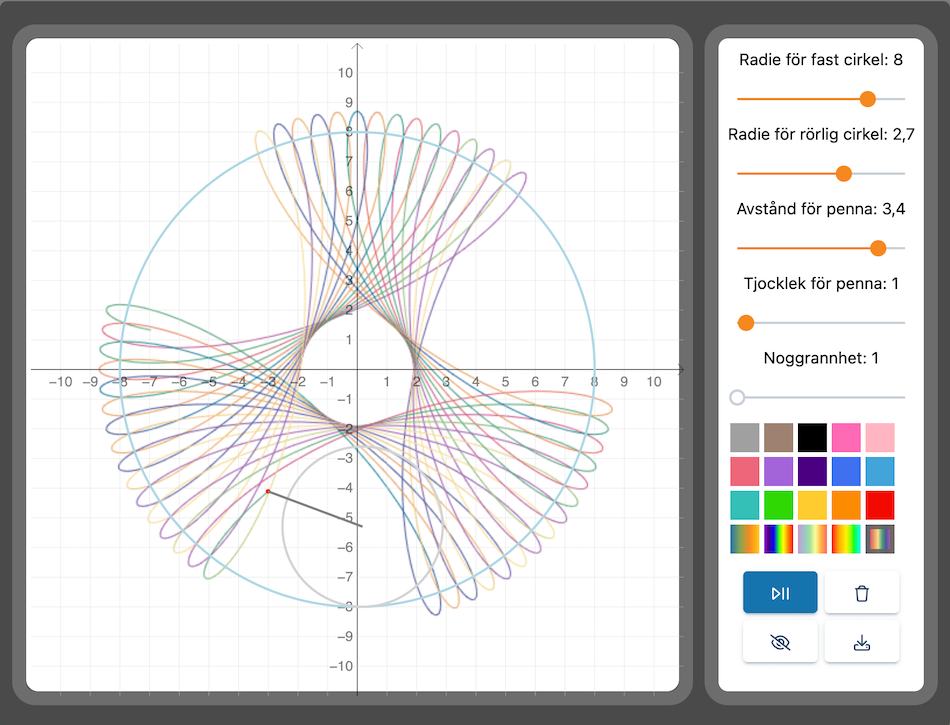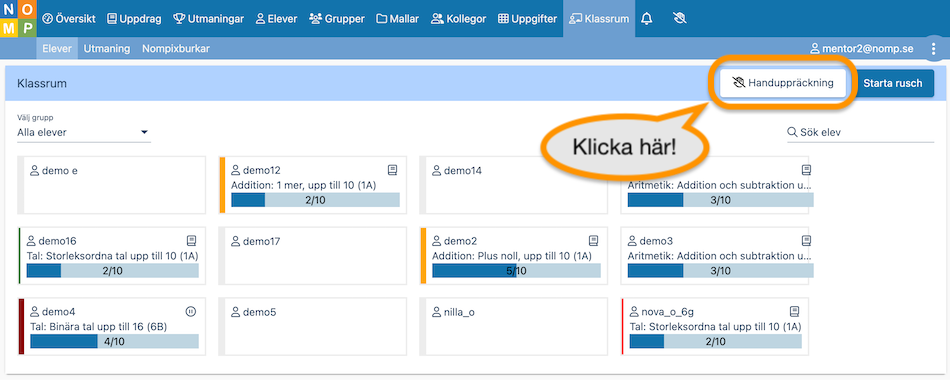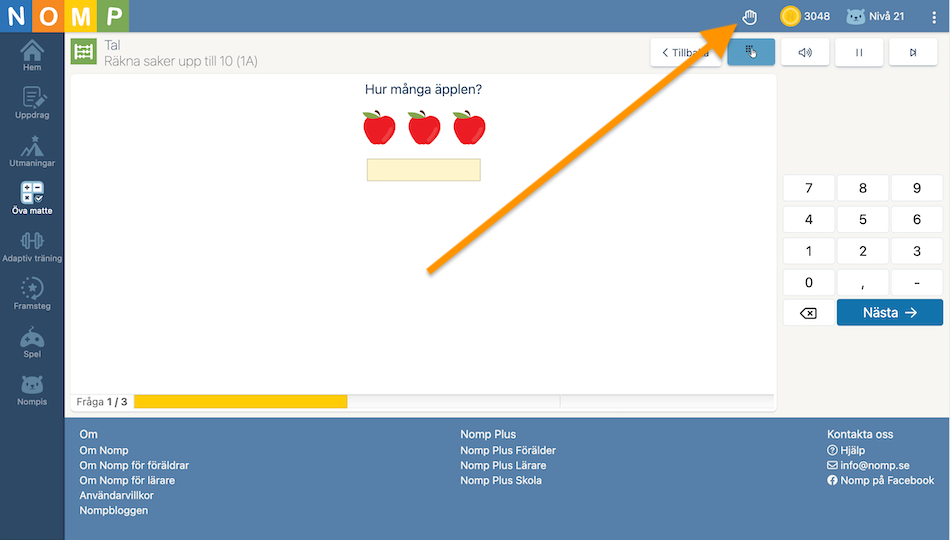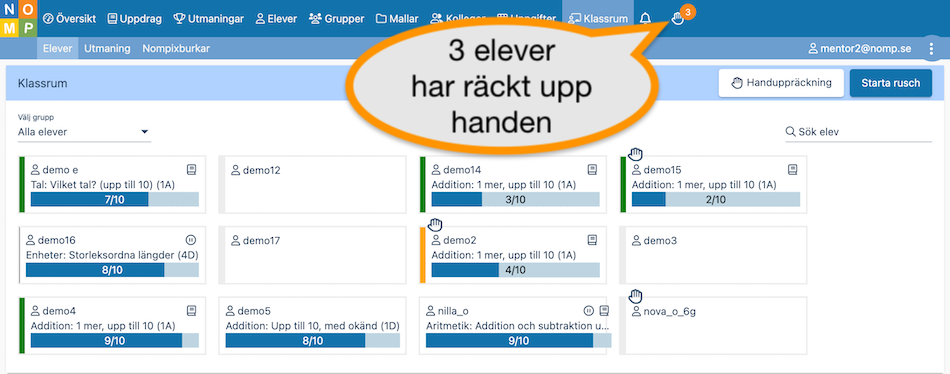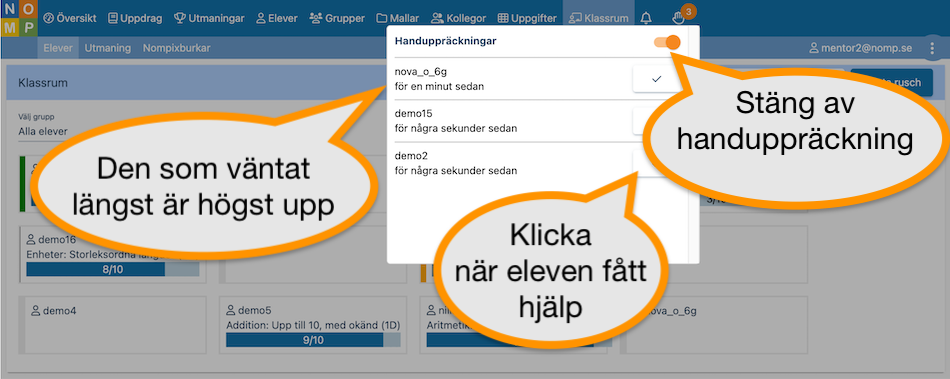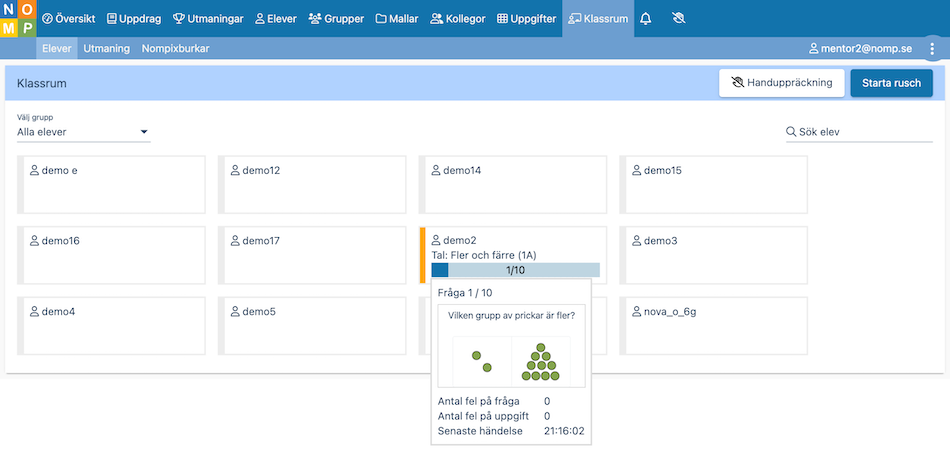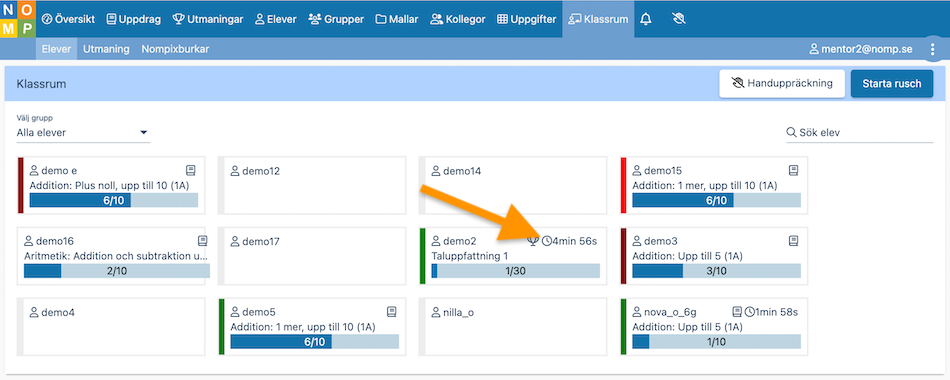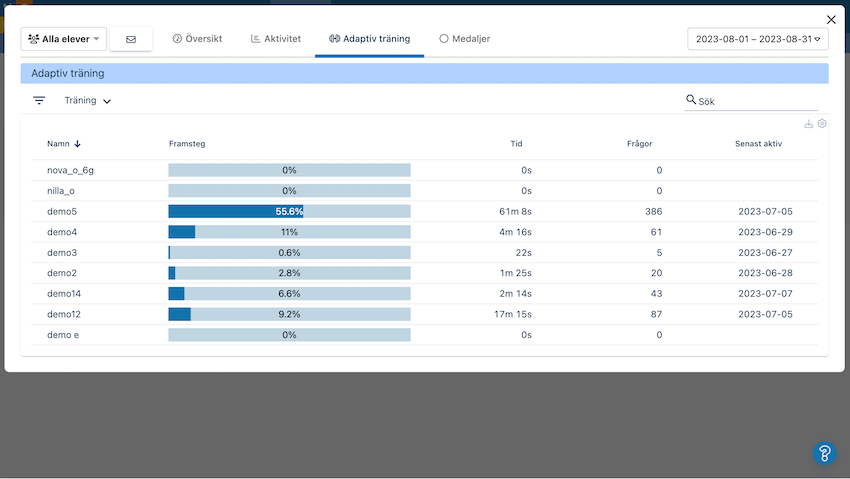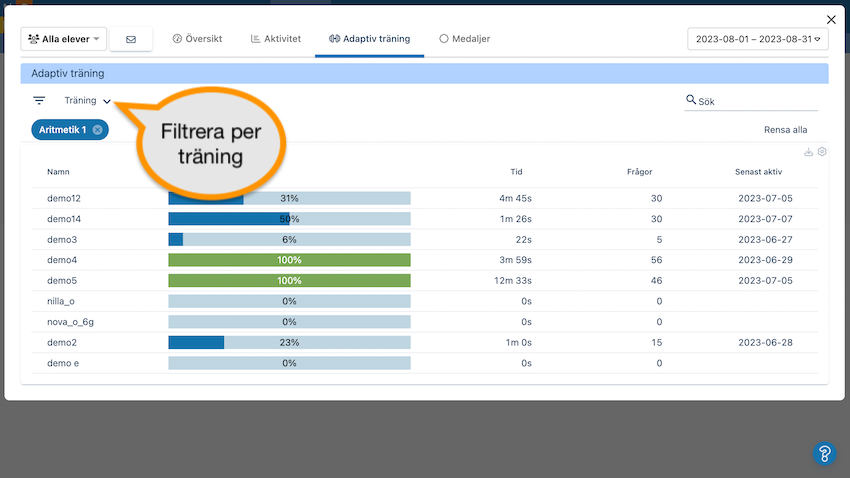Nytt utseende på spel-sidan
Vi har ändrat utseendet på sidan under "Spel". Vi hoppas att ändringen ska göra det lättare för dig att hitta rätt spel när du vill spela lite. Så här ser det ut nu:
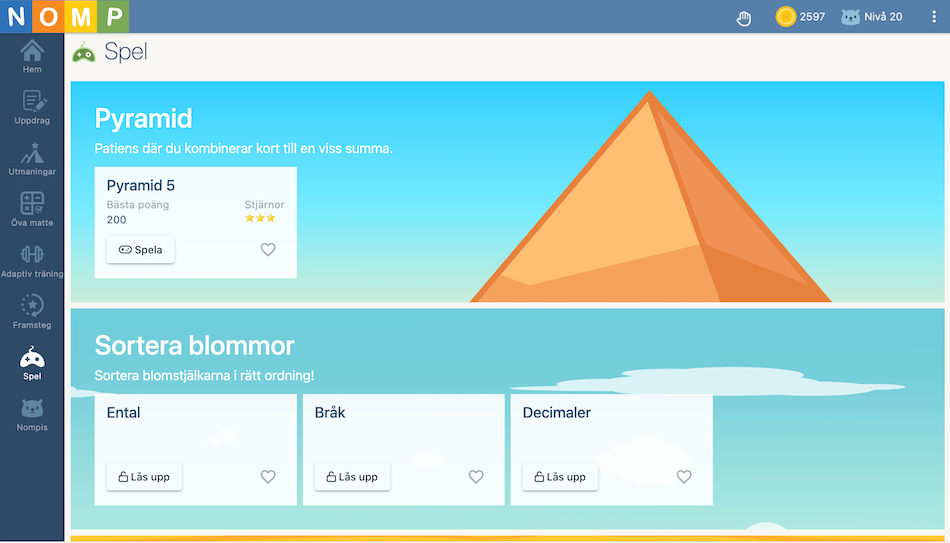
Varje typ av spel har sin egen sektion, så att du kan se de olika varianterna av spelet på samma ställe.
Beroende på vilka spel du har hittat så kan det förstås se annorlunda ut på din spel-sida.
Favoriter
Du kan markera dina favorit-spel för att hitta dem snabbare. Det gör du genom att klicka på hjärt-knappen på de spel som du gillar mest. När du har gjort det kommer spelen visas längst upp på sidan så här:
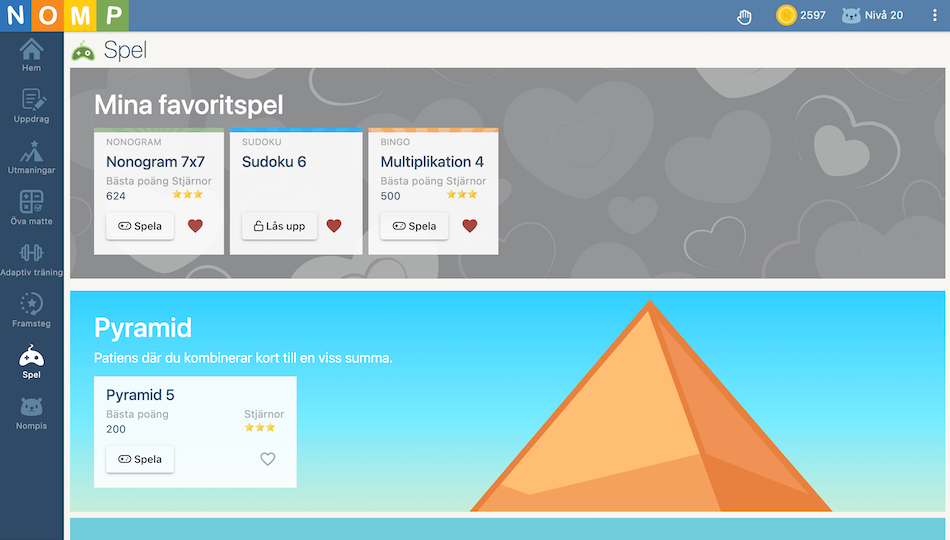
För att ta bort ett spel från dina favoriter klickar du på hjärtat igen.
Hitta fler spel på Nomp
Varje gång som du gör klart en uppgift på Nomp så kan du hitta ett spel, om du har tur. Chansen att hitta ett spel är ganska liten, så du kan behöva göra många uppgifter innan du hittar något. Du kan bara hitta spel genom att göra uppdrag samt när du gör uppgifter under "Öva matte". Det går inte att hitta spel genom att göra en utmaning som en lärare skapat, och inte heller i den adaptiva träningen.
Här kan du läsa om hur du hittar och låser upp spel på Nomp.